Go言語の開発環境の構築と動作確認
目次
Windows編
Go言語プロジェクトのダウンロードページ https://golang.org/dl/
Windows7 32bit環境にインストールするので、下図の赤枠をクリックしてダウンロードした。
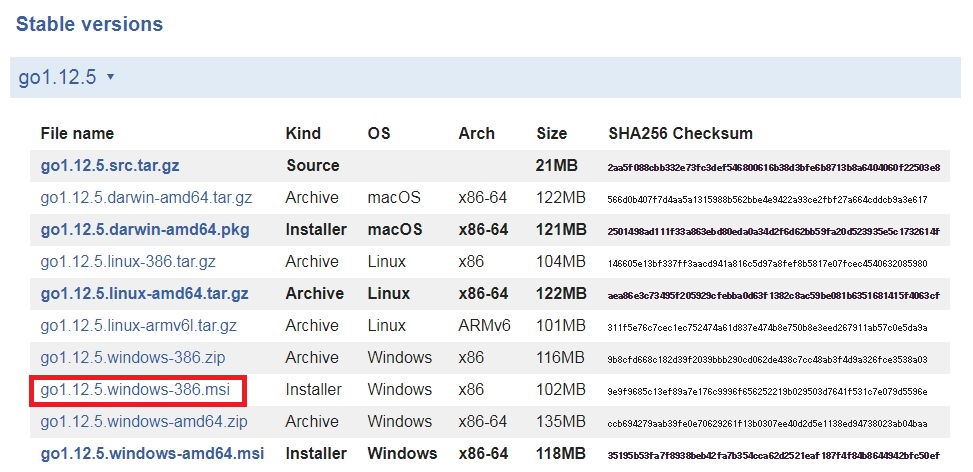
ダウンロードしたファイルをダブルクリックする。以下画面でNextをクリック。
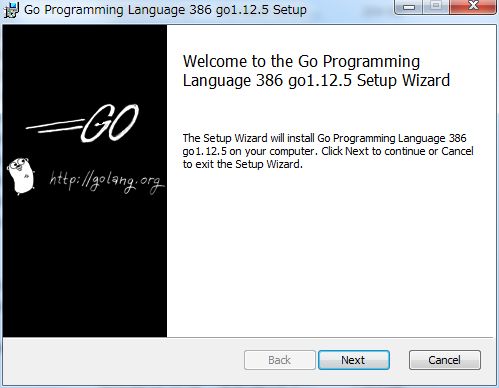
次もNext。
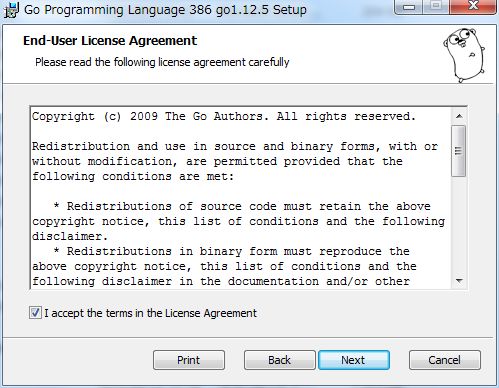
インストール先はデフォルトのままでNext。
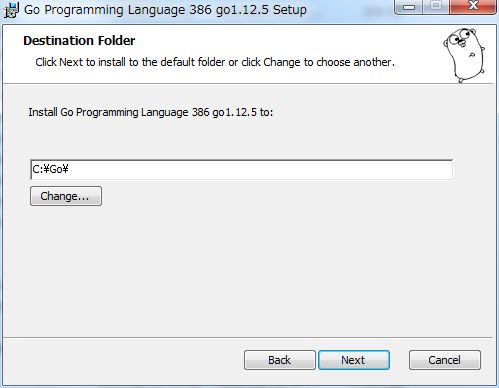
Installをクリックで処理が始まります。待ち時間はだいたい3分くらい。
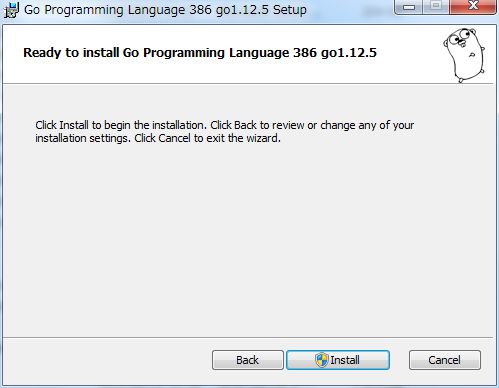
処理中の様子。
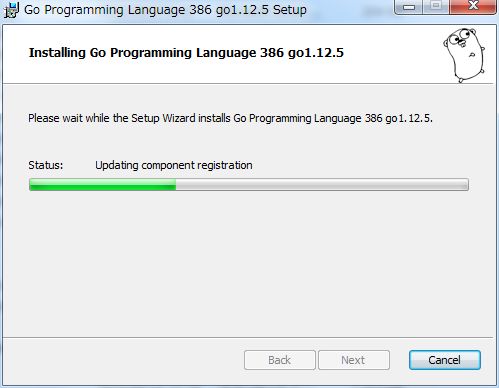
Finishをクリックしてインストール完了。
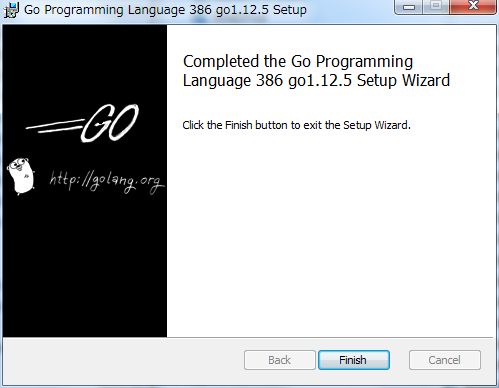
簡単なテストプログラムを作成。UTF8で保存。(ファイル名:hello.go)
package main
import "fmt"
func main(){
fmt.Println("Hello, World!")
}コマンドプロンプトを起動して、ソースファイル格納場所に移動し、「go run hello.go」を入力して実行。ウィルス対策ソフトのメッセージが出たが無視。
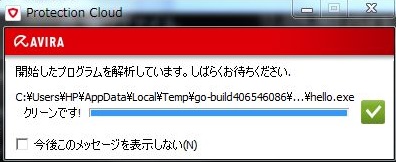
「Hello, World!」のメッセージが表示された!
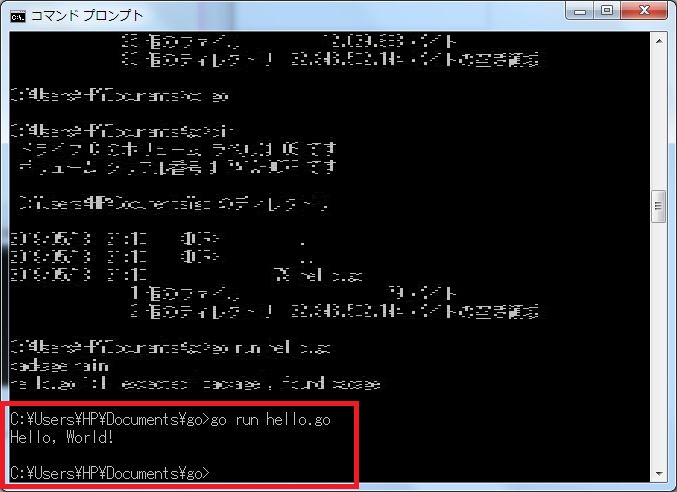
runを入力した場合は 実行ファイル(exe)は作成されない。exeを作るには、runの代わりにbuildを入力する。
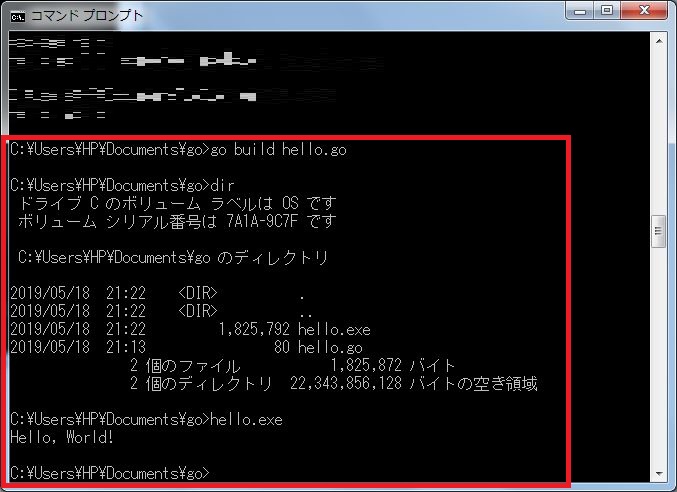
気になったのは、buildの実行で10秒程度、exeの実行で30秒ほどもかかったこと。こんな簡単なプログラムなのに、この速度は遅すぎる。
Mac編
導入環境:MacBook Air OS X Yosemite 10.10.5 Go言語のダウンロードページから.pkgをダウンロードする。(下図の赤枠)
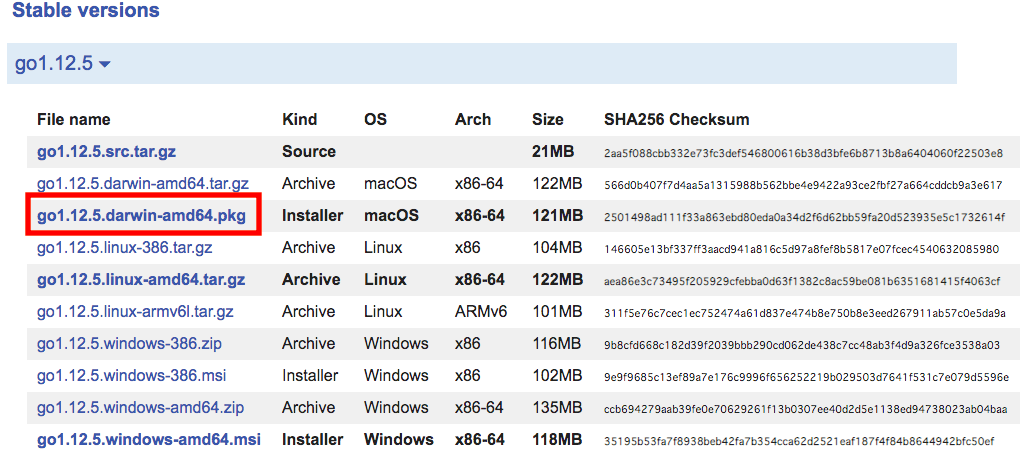
下図で「続ける」をクリック。
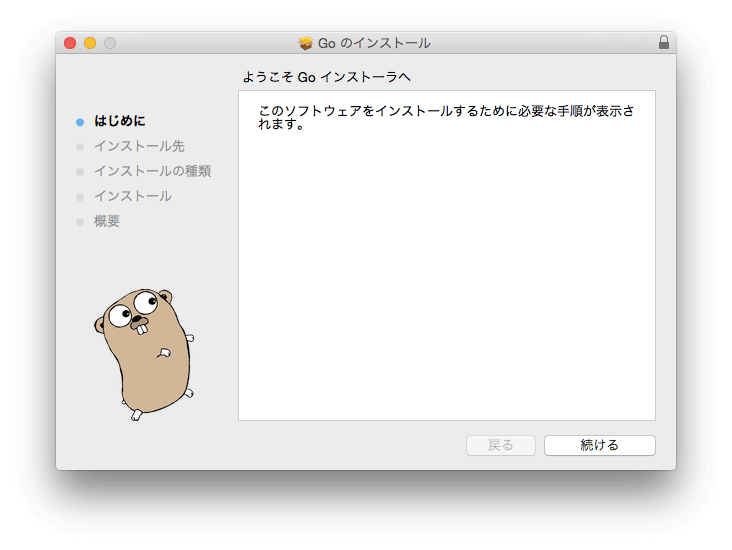
下図で「インストール」をクリックすると、自動処理が始まります。途中、パソコンのユーザ/パスワードを求められるので、入力して続行します。
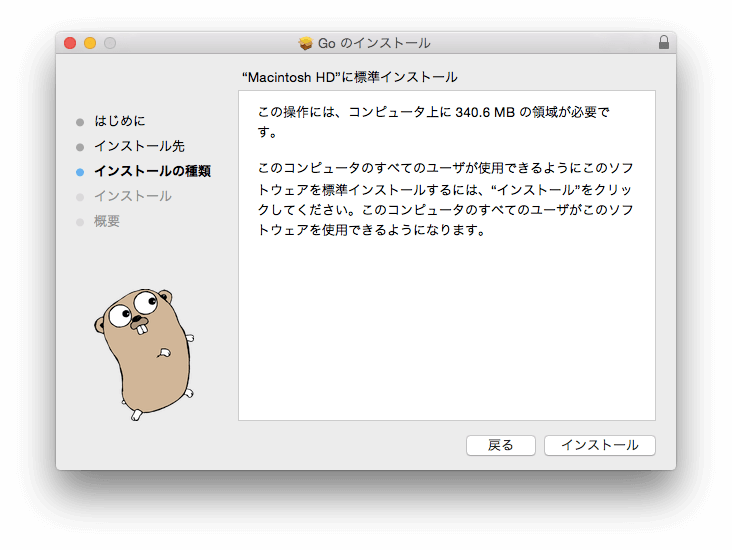
インストール中の様子。
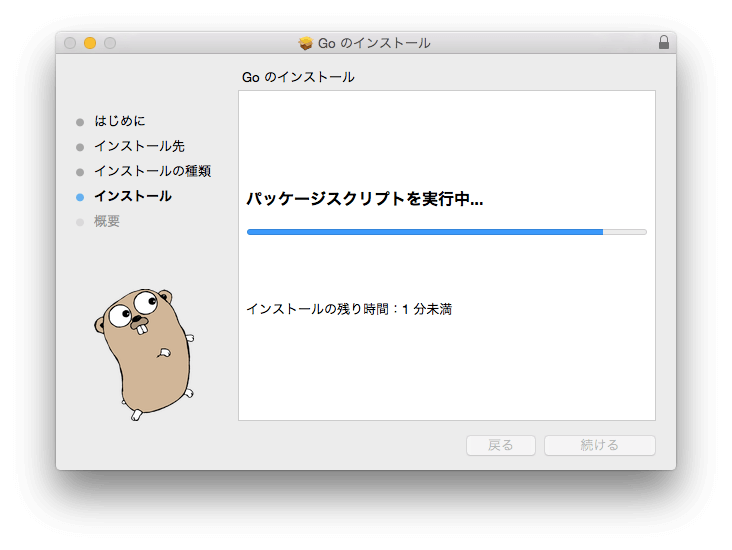
数分で完了し、下図の表示となります。
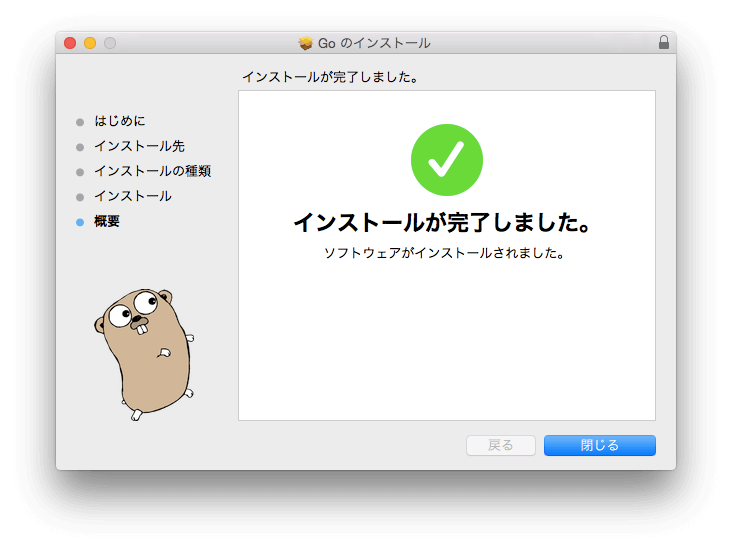
動作確認は、Windows版と基本は同じなので省略する。 Windowsではコマンドプロンプトでプログラムを実行したが、Macではターミナルを使う。
UnixやLinuxを使ったことがない人は、操作に戸惑うかも。 コンパイルも実行ファイルの実行も、Windowより断然早く、それぞれ1秒もかからずに実行できた。